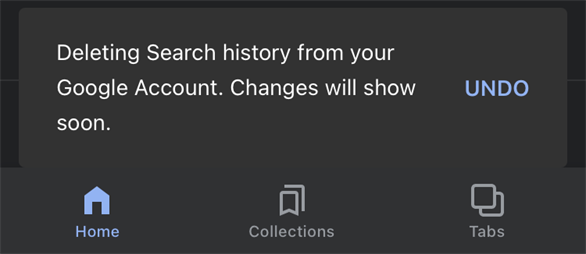Bạn đang gặp khó khăn trong việc tài khoản iCloud của mình đang quá tải dụng lượng. Thay vì trả tiền cho một bản nâng cấp dung lượng. Bạn có thể thử các mẹo quản lý dung lượng iCloud sau đây nhé!
Một trong những điểm hấp dẫn chính của hệ sinh thái Apple là sự tích hợp chặt chẽ giữa các thiết bị của Apple, phần mềm và các dịch vụ trực tuyến của Apple. iCloud cũng không ngoại lệ vì nó cung cấp cách sao lưu và kết nối các thiết bị Apple của bạn một cách liền mạch nhất.
Thật không may, lớp miễn phí trên iCloud cung cấp 5GB dung lượng lưu trữ. Vì vậy, có thể dễ dàng hiểu tại sao hầu hết mọi người hết dung lượng trên iCloud một cách nhanh chóng.
Nếu bạn đang gặp phải sự cố này, chúng tôi sẽ hướng dẫn bạn cách giải phóng một số dung lượng trên iCloud.
Chi phí bản nâng cấp dung lượng cho iCloud là bao nhiêu?
Nếu bạn muốn nâng cấp lên gói lớn hơn, thay vì xóa dữ liệu để giải phóng bộ nhớ hiện có, đây là các tùy chọn của bạn:
0,99 đô la mỗi tháng cho 50GB
$ 2,99 mỗi tháng cho 200GB
9,99 đô la mỗi tháng cho 2TB
Bạn cũng có thể nhận được dung lượng iCloud cùng với các dịch vụ khác của Apple với mức giá chiết khấu bằng cách đăng ký Apple One.
Cách giải phóng dung lượng trên iCloud
Nếu bạn đã hết dung lượng iCloud và muốn giải phóng một số dung lượng, trước tiên bạn cần kiểm tra xem điều gì đang chiếm dung lượng iCloud của mình.
Trên iPhone, Bạn đi đến phần Settings > [Tên của bạn] > iCloud > Manage Storage.
Trên máy Mac, hãy mở menu Apple và đi đến tùy chọn, System Preferences > Apple ID > iCloud, nhấp vào Manage.
Điều này sẽ cho bạn biết những gì đang sử dụng dung lượng trên tài khoản iCloud của bạn. Đối với hầu hết mọi người, đây có thể là ảnh, tin nhắn, bản sao lưu iCloud, iCloud Drive và ứng dụng. Chúng tôi sẽ hướng dẫn bạn cách giải phóng dung lượng của từng loại bên dưới.
1. Xóa các bản sao lưu iCloud không mong muốn
Nếu bạn đã sở hữu nhiều thiết bị iOS trong nhiều năm, khả năng cao là mỗi thiết bị này đều có bản sao lưu riêng được lưu trữ trong tài khoản iCloud của bạn.
Bạn có thể xóa các bản sao lưu từ các thiết bị cũ mà bạn không còn sử dụng nữa. Để làm điều đó, hãy làm theo các bước sau:
Trên iPhone của bạn, đến mục Settings > [Tên của bạn] > iCloud > Manage Storage > Backups.
Bạn sẽ thấy các bản sao lưu từ các thiết bị cũ trước đó đã được sao lưu. Nhấn vào bất kỳ tên thiết bị nào và nhấn Delete Backup > Turn Off & Delete.
Thao tác này sẽ xóa bản sao lưu đó khỏi iCloud.
Bạn cũng có thể nhấn vào bản sao lưu của các thiết bị bạn vẫn đang sử dụng và ngăn một số ứng dụng lưu dữ liệu của chúng vào tài khoản iCloud của bạn. Trong trường hợp của chúng tôi, một ứng dụng mà chúng tôi hiếm khi sử dụng đang cố gắng thêm 600MB dữ liệu vào bản sao lưu iCloud của chúng tôi. Để dừng việc này, hãy nhấn vào tên thiết bị và chọn Show All Apps. Ở đây bạn có thể hủy các bạn sao lưu của từng ứng dụng cụ thể và nhấn vào Turn Off & Delete. Nó sẽ xóa các dữ liệu ứng dụng dành cho các ứng dụng này trong lần sao lưu iCloud kế tiếp.
Nếu bạn đang sử dụng máy Mac, mở menu Apple và truy cập System Preferences > Apple ID > iCloud. Nhấn vào Manage và chọn Backups. Bạn có thể chọn bản sao lưu nào mà bạn muốn xóa.
2. Dọn thư viện ảnh của bạn
Bước này không hề đơn giản. Đối với hầu hết chúng ta, thư viện ảnh iPhone của chúng ta có một số kỷ niệm quý giá nhất của chúng ta, vì vậy việc xóa ảnh là điều khó khăn. Nhưng vì nhiệm vụ của bạn là giải phóng dung lượng lưu trữ trên iCloud, chúng tôi sẽ chỉ cho bạn những gì bạn có thể làm.
Trước tiên, bạn nên xem lại cài đặt máy ảnh trên thiết bị của mình để đảm bảo rằng bạn đang không sử dụng nhiều dung lượng hơn mức cần thiết trên iCloud. Điều này liên quan đến việc quyết định xem bạn có thể chuyển sang video 720p hoặc 1080p thay vì 4K hay không, trong số những thứ khác.
Bắt đầu nào:
a. Trên thiết bị iOS hay iPadOS, truy cập Settings > Camera > Formats. Để tiết kiệm không gian, chọn High Efficiency. Ghi chú rằng tính năng này sẽ lưu hình ảnh vả video của bạn dưới định dạng HEIF và HEVC, chúng thường không hỗ trợ định dạng JPG hay MP4.
b. Quay lại tùy chọn Camera, nhấn chọn Record Video. Tốt nhất bạn nên chọn tốc độ khung hình và độ phân giải thấp nhất. Theo cách này, bạn sẽ không nhận được video chất lượng cao hoặc mượt mà nhưng cần phải hy sinh một số video để tiết kiệm dung lượng. Trên cùng một trang, cuộn xuống và bật Auto Low-Light FPS để giảm kích thước tệp cho video ánh sáng yếu.
c. Quay lại tùy chọn Camera, nhấn chọn Record Slo-mo để chọn tùy chọn chế độ thấp nhất.
d. Bước cuối thì không dễ dàng gì để khuyến khích nhưng được ứng dụng để tiết kiệm dung lượng. Để tắt tính năng Live Photos hãy truy cập vào Settings > Camera > Preserve Settings. Bạn có thể tắt tính năng Live Photo. Tại đây bạn có thể tắt Live Photo. Lần tới khi bạn kích hoạt ứng dụng Máy ảnh, hãy nhấn vào biểu tượng hình tròn màu vàng ở trên cùng bên phải. Nếu biểu tượng này có màu xám, Live Photos đã bị tắt. Thao tác này sẽ ngăn thiết bị của bạn quay video vài giây với mỗi ảnh bạn chụp.
Bây giờ bạn đã giảm dung lượng ảnh sẽ chiếm về sau, đã đến lúc bắt đầu xóa các mục không mong muốn khỏi thư viện ảnh của bạn. Đây là cách thực hiện:
Mở Photo, nhấn Albums > Videos. Tại đây bạn có thể chọn và xóa tất cả những vidoe mà bạn không cần tới nữa. Bạn có thể chọn truy cập các Album theo thứ tự sau: Long Exposure, Burst Mode, Panoramas, Slo-mo, Time-lapse, Screenshots, và Screen Recordings. Xóa những vật phẩm trong album này sẽ giải phóng một lượng lớn dung lượng một cách nhanh chóng.
3. Giải phóng dung lượng bằng cách xóa đi những tin nhắn cũ
Nếu ứng dụng Tin nhắn đang chiếm nhiều dung lượng trên iCloud, bạn có thể nhanh chóng giải phóng một số dung lượng bằng cách làm theo các bước sau:
Bạn có thể truy cập Settings > Messages trên thiết bị iOS hoặc iPadOS của bạn.
Hãy cuộn xuống Keep Messages và thay đổi nó từ Forever thành 30 Days hoặc 1 Year và nhấn Delete. Thao tác này sẽ tự động xóa các tin nhắn cũ hơn một tháng hoặc một năm và sẽ tiếp tục như vậy kể từ bây giờ. Đó là một cách dễ dàng để ngăn Tin nhắn chiếm quá nhiều dung lượng trong tài khoản iCloud của bạn.
Tiếp theo, hãy xóa một số cuộc trò chuyện chiếm nhiều dung lượng. Truy cập Settings > [Tên của bạn] > iCloud > Manage Storage > Messages. Bây giờ hãy nhấn vào Top Conversations. Điều này sẽ cho bạn biết cuộc trò chuyện nào của bạn đang chiếm nhiều dung lượng trên iCloud. Nhấn vào Chỉnh sửa ở trên cùng bên phải và chọn các cuộc trò chuyện bạn muốn xóa. Sau đó, nhấn vào biểu tượng thùng rác ở trên cùng bên phải để xóa cuộc trò chuyện.
Nếu bạn chưa sẵn sàng xóa toàn bộ chuỗi trò chuyện, hãy nhấn vào bất kỳ cuộc trò chuyện nào từ danh sách. Bây giờ, hãy nhấn vào tên của liên hệ ở trên cùng, sau đó nhấn vào Info và cuộn xuống mục Photo. Nhấn vào See All và bạn có thể xóa thủ công tất cả những hình ảnh và video mà bạn không cần thiết. Tương tự cho mục Documents để xóa những tập tin PDF lớn hay những tập tin khác.
4. Xóa những tập tin lớn trong iCloud Drive
Nếu bạn sử dụng iCloud Drive trên bất kỳ thiết bị Apple nào của mình, bạn có thể muốn kiểm tra nó để đảm bảo không có tệp rác nào chiếm nhiều dung lượng.
Trên iOS hoặc iPadOS, hãy mở ứng dụng Files và nhấn vào iCloud Drive, sau đó kiểm tra từng thư mục để xem bạn có thể xóa bất kỳ thứ gì không.
Trên máy Mac của bạn, mở Finder và nhấp vào iCloud Drive trong thanh bên để thực hiện điều tương tự.
Chúc bạn thành công!
Theo: kaspersky.proguide.vn